Come ritornare alla versione precedente di Android
Hai sempre applicato gli aggiornamenti di Android proposti dal tuo produttore senza farti troppe domande ma, stavolta, qualcosa è andato storto: a seguito dell’ultimo update, il dispositivo ha iniziato a comportarsi in modo strano, provocandoti difficoltà e disagi durante il suo utilizzo. Per ovviare a questo problema, vorresti “annullare” l’aggiornamento effettuato e riportare Android al suo stato precedente ma, dopo aver guardato a lungo tra le impostazioni del device, non sei riuscito a trovare una funzione adatta al tuo caso.
Se ho descritto alla perfezione il tuo problema, sappi che questo è proprio il posto giusto da cui iniziare! Nel corso di questo tutorial, infatti, sarà mia cura spiegarti come ritornare alla versione precedente di Android applicando un sistema operativo “personalizzato” al tuo dispositivo. Come scoprirai tra non molto, però, agire in questo modo è tutt’altro che esente da rischi: è sufficiente un piccolo errore di distrazione o, peggio ancora, un file non adatto al tuo dispositivo, per rendere quest’ultimo instabile o addirittura romperlo del tutto.
Per questo motivo, ti invito a considerare seriamente le conseguenze a cui il downgrade di Android potrebbe condurti e ad agire soltanto se sai esattamente cosa stai per fare: io ti ho avvisato e non mi assumo alcuna responsabilità circa eventuali danni apportati al tuo dispositivo, sia chiaro!
Indice
- Informazioni preliminari
- Come ripristinare Android allo stato di fabbrica
- Come tornare alla versione precedente di Android
- Come tornare alla versione precedente di un'app
- Come tornare alla versione precedente di Android Auto
Informazioni preliminari

Prima di andare avanti e di spiegarti, nel concreto, come ritornare alla versione precedente di Android, lascia che ti dia qualche informazione più specifica in merito alla procedura che ti accingi a compiere. Per prima cosa, ritengo doveroso metterti a conoscenza di alcuni termini strettamente legati alle procedure di cui ti parlerò nel corso di questa guida.
- Bootloader – è il programma che si avvia subito dopo l’accensione dello smartphone o del tablet e che fornisce al device le istruzioni necessarie per l’avvio di Android. Nella maggior parte dei casi, il bootloader è bloccato e non consente l’installazione di sistemi operativi di terze parti, pertanto è necessario sbloccarlo per poter procedere. A seguito dello sblocco del bootloader, la garanzia del dispositivo viene invalidata e i dati presenti sullo stesso vengono eliminati.
- ROM – si tratta del firmware installato all’interno del dispositivo Android, ovvero la versione di Android installata dal produttore. Nel caso di versioni ufficiali si parla di “ROM stock”, mentre in caso di ROM create da sviluppatori di terze parti si parla di Custom ROM. Nella maggior parte dei casi, è necessario affidarsi a una “Custom ROM” per effettuare il downgrade (ossia il ripristino di una versione precedente) di Android, in quanto difficilmente i produttori di smartphone e tablet mettono a disposizione le versioni obsolete dei sistemi operativi dedicati ai propri device.
- Recovery – è un piccolo sistema operativo indipendente da Android che permette di installare ROM di terze parti o effettuare backup completi del sistema. Non tutti gli smartphone e i tablet presenti in commercio dispongono di una recovery pre-installata ma, laddove ci fosse, avrebbe comunque funzioni assai limitate. Per questo motivo, si rivela necessario installarne una alternativa.
- Recovery mode – è la modalità di avvio del dispositivo che consente di accedere alla recovery.
- Flash e flashing – sono i termini che indicano l’atto di installare una ROM o una recovery personalizzata.
- Fastboot – altro “stato” di avvio di Android, che consente di modificare file di sistema delicati quando il device è collegato a un PC mediante cavo USB.
- Brick – un dispositivo si dice “brickato” o soggetto a brick quando non può essere avviato a causa di un errore software. Esistono due tipi di brick: il soft brick, che trova risoluzione in una seconda procedura di flash; e l’hard brick che, invece, può comportare la rottura definitiva del terminale.
- ADB – anche noto come Android Debug Bridge, è un componente del kit di sviluppo di Android (SDK) fondamentale per inviare comandi dal computer al dispositivo.
In secondo luogo, è bene che tu sappia fin da subito che il downgrade di Android, ossia l’atto di installare una versione precedente del sistema operativo, non è visto di buon occhio dai produttori di smartphone e tablet. Di conseguenza, non esiste una procedura ufficiale che consente di ottenere questo risultato con facilità, anzi: questa comporta in ogni caso la perdita completa dei dati presenti in memoria e può rivelarsi estremamente pericolosa.
Esiste, infatti, il rischio concreto – anche in caso di errori di minima entità – di rendere il dispositivo Android definitivamente inutilizzabile; oltretutto, “forzature” di questo tipo vanno a invalidare la garanzia del device, pertanto, per riportarlo in vita, potresti dover spendere un’importante quantità di denaro.
Il motivo è presto detto: per portare Android a una versione precedente, è necessario sovrascrivere il sistema operativo corrente, “forzando” l’installazione di un firmware diverso, o di una custom ROM (cioè di un sistema operativo modificato). Per riuscirci, si rivela necessario agire su parti delicatissime del dispositivo e, oltretutto, non esiste una procedura standard da poter seguire: non soltanto non è possibile agire su tutti i terminali, ma i passaggi da seguire differiscono, spesso in modo notevole, tra i telefoni/tablet di produttori differenti.
Alla luce di quanto detto finora, ti consiglio, prima ancora di optare per una soluzione drastica quale il downgrade di Android, di tentare con un ripristino del terminale allo stato di fabbrica, che comporta il conseguente ripristino anche delle app di sistema installate. Quest’ultimo rimedio, nella maggior parte dei casi, si rivela risolutivo.
A prescindere dalla strada che deciderai di percorrere, ti esorto caldamente a creare un backup dei dati residenti nella memoria del dispositivo, in quanto sia il ripristino ai dati di fabbrica che il downgrade previa installazione di custom ROM comportano la perdita totale di qualsiasi cosa sia archiviata nel dispositivo. Se non hai mai fatto un backup dei tuoi dati prima d’ora, ti rimando alla lettura della mia guida al backup di Android.
Come ripristinare Android allo stato di fabbrica
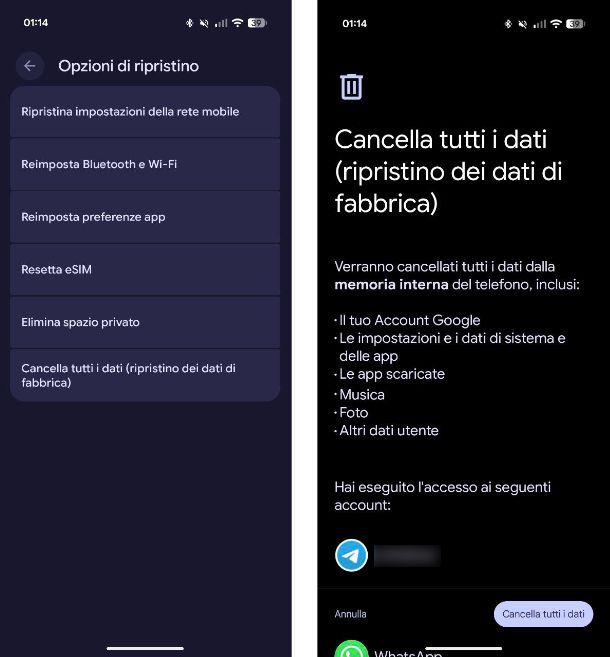
La procedura di ripristino di Android allo stato di fabbrica non comporta rischi particolari, è ufficialmente riconosciuta da tutti i produttori, non invalida la garanzia del dispositivo e, molto spesso, riesce a risolvere la maggior parte dei problemi di stabilità del sistema operativo, inclusi quelli che si verificano a seguito di un aggiornamento.
Ti ricordo, ancora una volta, che il reset di Android comporta la perdita completa dei dati memorizzati sul dispositivo: per questo motivo, assicurati di aver realizzato una copia di sicurezza degli stessi, prima di andare avanti.
Tutto chiaro? OK, vediamo come ripristinare Android allo stato di fabbrica. Per procedere, apri l’app Impostazioni, riconoscibile dall’icona di un ingranaggio collocata nella schermata Home oppure nel drawer, e recati in Sistema > Opzioni di ripristino.
A questo punto, fai tap sulla voce Cancella tutti i dati (ripristino dei dati fabbrica), scorri fino in fondo la schermata che ti viene proposta, premi sul pulsante Cancella tutti i dati e, infine, sblocca il dispositivo immettendone la sequenza o il codice impostato e rispondi in maniera affermativa all’avviso che compare di seguito.
La procedura di ripristino, che potrebbe durare diversi minuti, verrà così avviata e ultimata in modo del tutto automatico. Al login successivo, ti verrà chiesto di effettuare nuovamente la fase di prima configurazione del dispositivo; in alcuni casi, come misura di sicurezza, dovresti poter inserire il nome utente e la password dell’account Google configurato in precedenza.
Come tornare alla versione precedente di Android

Se il ripristino del sistema operativo non ha avuto l’effetto sperato e, come ultima spiaggia, vorresti capire come tornare alla versione precedente di Android? Allora segui le istruzioni che mi appresto a fornirti nelle sezioni successive di questo capitolo.
Prima di continuare, però, vorrei ripeterti ancora una volta i rischi ai quali vai incontro, per consentirti di agire nella piena consapevolezza di ciò che stai per fare: lo sblocco del bootloader provoca la cancellazione completa della memoria del dispositivo e ne invalida la garanzia; il flash di recovery/ROM può provocare il brick del dispositivo, rendendolo inutilizzabile, ed è fondamentale scaricare una ROM compatibile con il proprio device, altrimenti si rischia, anche in questo caso, il brick. Personalmente, non mi riterrò responsabile in alcun modo dei danni che potresti provocare al tuo dispositivo.
Sblocco del bootloader
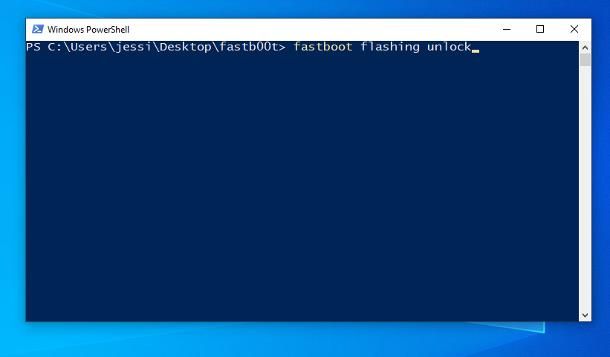
Il primo step da compiere per flashare una ROM contenente una versione precedente di Android consiste nello sblocco del bootloader del device in questione. Per eseguire questa operazione, avrai innanzitutto bisogno di ADB e dei relativi driver: per ottenerli su Windows, visita questa pagina Web, clicca sul pulsante Download Drivers e attendi che il pacchetto d’installazione del software venga portato a termine. Ottenuto il file, avvialo, quindi clicca sul pulsante Next per tre volte consecutive, poi su Sì e Close.
Il passaggio successivo consente nell’installare Fastboot, altro software adibito alla gestione di alcune parti delicate del dispositivo: collegati dunque a questo sito Internet, clicca sul link Download version X.X.X Here e clicca poi sui pulsanti Click Here to Start Download e Primary Download, per copiare il pacchetto sul computer. Concluso il download, estrai il file in una cartella a piacere, comoda da ricordare: ne avrai bisogno in seguito.
Conclusa l’installazione di ADB e Fastboot, devi attivare il debug USB sul dispositivo su cui intendi intervenire: accedi dunque alle Impostazioni di Android, recati in Informazioni sullo smartphone > Versione Android, individua la dicitura Numero build e fai tap su di essa per sette volte consecutive, finché non visualizzi un messaggio relativo all’attivazione della modalità sviluppatore.
Ora, torna anella schermata principale delle Impostazioni, e recati in Sistema > Opzioni sviluppatore, localizza la voce Debug USB e sposta la relativa levetta da OFF a ON, rispondendo in maniera affermativa all’avviso proposto in seguito.
Superato anche questo step, puoi finalmente procedere con lo sblocco vero e proprio del bootloader: non esistono però passaggi standard per effettuare questa operazione, in quanto essa differisce da dispositivo a dispositivo. Per esempio, produttori quali Sony e Motorola forniscono ufficialmente istruzioni e strumenti per lo sblocco del bootloader (ciò nonostante, la procedura invalida comunque la garanzia del device), mentre per altri dovrai necessariamente cercare informazioni su Google), digitando frasi come sblocco bootloader [marca e modello smartphone/tablet].
Per farti un esempio pratico di come agire, ti spiego in cosa consiste la procedura di sblocco del bootloader del Pixel 10 di Google.
- Prendi lo smartphone e collegalo al computer tramite cavo USB, quando compare l’avviso del debug USB sullo smartphone, premi sul pulsante Consenti.
- Apri la cartella del computer in cui hai estratto i file di Fastboot, fai clic destro in un punto vuoto della stessa premendo e tenendo premuto il tasto Shift della tastiera e seleziona la voce Apri finestra PowerShell qui dal menu contestuale proposto.
- Digita il comando adb reboot fastboot e attendi che lo smartphone esegua il riavvio nella modalità Fastboot.
- A riavvio ultimato, digita il comando fastboot devices e, qualora comparisse una dicitura con una serie di numeri e lettere, significa che il PC è stato in grado di individuare lo smartphone anche in modalità fastboot.
- Per eseguire lo sblocco, digita il comando fastboot flashing unlock, premi il tasto Invio della tastiera e sullo schermo dello smartphone, comparirà un avviso che ti chiederà se vuoi procedere o meno con lo sblocco del dispositivo: per procedere, premi il pulsante Volume Su, mentre per annullare premi il pulsante Volume Meno.
- Fatto questo, sullo schermo del PC comparirà la dicitura Okey e poi Finished e lo smartphone si riavvierà.
Attento, però, perché nel 2025 l’UE ha deciso di limitare la possibilità che gli utenti possano sbloccare il bootloader del dispositivo per questioni di sicurezza, pertanto in futuro tutte le aziende dovranno necessariamente bloccare tale possibilità sui proprio dispositivi.
Installazione della recovery
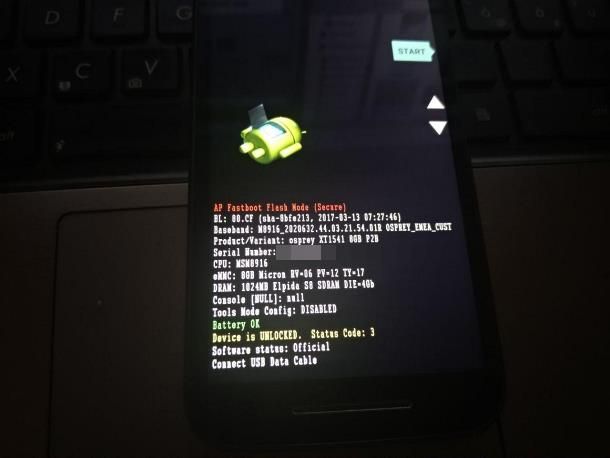
Ultimato lo sblocco del bootloader, puoi finalmente procedere con l’installazione della recovery, passaggio indispensabile per poter installare una ROM personalizzata sul dispositivo. Tra le recovery più diffuse figura la TWRP: per ottenere il file più adatto allo smartphone (o al tablet) in tuo possesso, recati nella pagina che ti ho linkato poc’anzi e, dopo aver selezionato marca e modello del tuo device, scarica il file immagine della recovery che fa al tuo caso.
Mi raccomando, presta estrema attenzione a questo passaggio: il download di una versione errata della recovery potrebbe mandare in brick il tuo dispositivo.
Ad ogni modo, una volta ottenuta l’immagine della recovery, provvedi a flasharla tramite Fastboot: anche in questo caso, i passaggi da compiere possono cambiare da dispositivo a dispositivo. In genere, ciò che devi fare è riprendere la schermata di PowerShell lasciata aperta in precedenza e, dopo esserti assicurato che il telefono sia ancora connesso al computer e in modalità Fastboot, digitare il comando f astboot flash recovery recovery.img, sostituendo a recovery.img il percorso completo dell’immagine scaricata in precedenza.
Una volta ultimato il flash della recovery, puoi scollegare il dispositivo dal computer, spegnerlo e chiudere la finestra di PowerShell.
Downgrade di Android
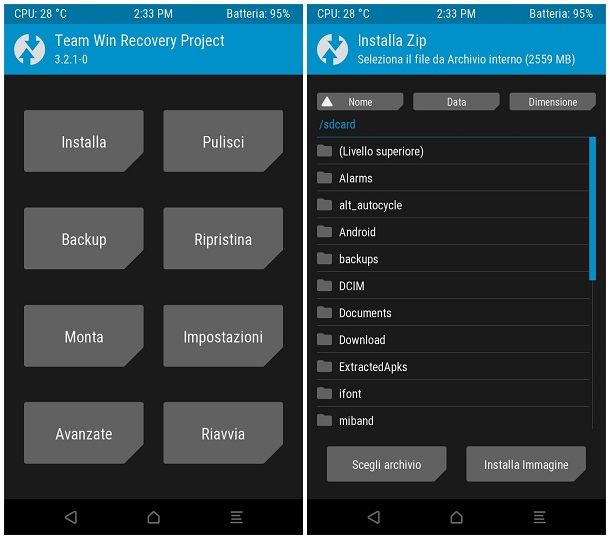
Ultimata la preparazione del dispositivo, è arrivato il momento di effettuare il downgrade di Android andando a scaricare una ROM basata sulla vecchia versione di Android che ti interessa ottenere. In Rete puoi trovare tantissime ROM personalizzata di questo tipo, sotto forma di pacchetto zip: prima di scaricare qualsiasi ROM, assicurati che essa sia fatta su misura per il modello di telefono o di tablet in tuo possesso e, soprattutto, che sia basata sulla versione di Android che ti interessa ottenere. Se scarichi una ROM non adatta al tuo dispositivo, rischi di mandarlo in brick e di compromettere irrimediabilmente il suo funzionamento.
Tieni presente che alcune ROM non integrano le app Google (Play Store, Play Services, Gmail e così via) per impostazione predefinita: in tal caso, devi procurarti il file gapps.zip più adatto alla ROM e al dispositivo da te in uso.
Ad ogni modo, una volta individuata la ROM di tuo interesse, devi copiarla nella memoria del dispositivo Android e poi flasharla tramite la recovery installata in precedenza. Anche in questo caso, i passaggi possono variare in base al tipo di recovery scelta: di seguito ti illustro come procedere con la TWRP.
- Accendi lo smartphone o il tablet in modalità recovery: in genere, puoi ottenere questo risultato premendo e tenendo premuti i tasti Power e Volume Su oppure Power, Volume Su e Volume giù. Per maggiori informazioni, cerca su Google frasi come recovery mode [marca e modello dispositivo].
- Connetti nuovamente il dispositivo al computer tramite cavo USB e fai tap sul pulsante Monta situato nella schermata iniziale della recovery, in modo da poter accedere alla memoria interna del device a mo’ di chiavetta USB.
- Copia sul dispositivo Android il file.zip contenente la ROM da te scelta e il pacchetto contenente le gapps (se necessario).
- Torna al menu iniziale della recovery, tocca il pulsante Smonta e, in seguito, il pulsante Installa.
- Seleziona, con un tap, la ROM copiata in precedenza. Se hai bisogno di installare anche le gapps, premi il pulsante Aggiungi altri Zip e seleziona il pacchetto contenente le app di Google.
- A questo punto, effettua uno swipe verso destra sul cursore Scorri per installare e attendi pazientemente che la procedura venga portata a termine.
- A flashing completato, tocca il pulsante Pulisci Cache/Dalvik, effettua nuovamente uno swipe verso destra sull’apposita barra e, a pulizia ultimata, premi il pulsante Riavvia il sistema per riavviare il dispositivo.
Se tutto è andato per il verso giusto, all’avvio successivo, lo smartphone o il tablet dovrebbero mostrarti la schermata di prima configurazione della ROM scelta, segno che la procedura di flashing è andata a buon fine. Il primo avvio del dispositivo potrebbe essere più lungo del solito: non preoccuparti, è normale.
Come tornare alla versione precedente di un’app
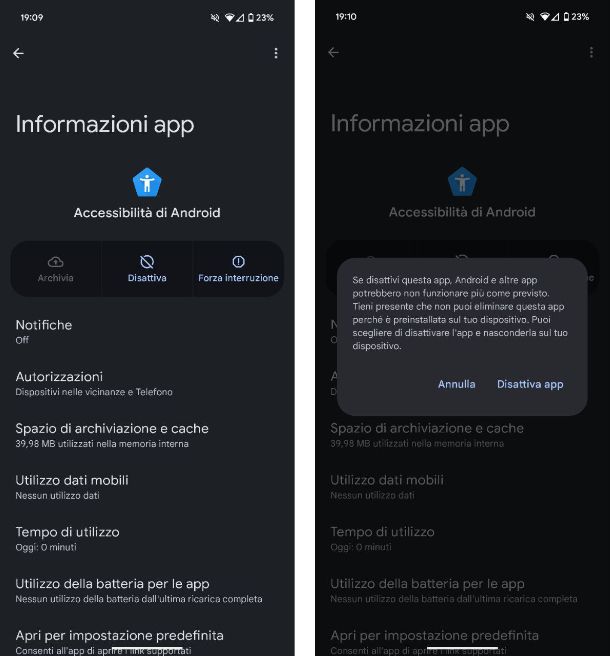
Una delle app presenti sul tuo dispositivo ha iniziato a comportarsi in maniera strana dopo aver ricevuto un aggiornamento? Nessun problema, questo può capitare, dunque potrebbe tornarti utile scoprire come tornare alla versione precedente di un’app.
Il modo più semplice per eseguire tale operazione è procedere con la sua disinstallazione, per poi reinstallarla dopo il rilascio di eventuali update correttivi, oppure scaricare e installare l’APK della versione dell’app che funzionava correttamente, scaricandola attraverso store alternativi (non te lo consiglio).
Tuttavia, se si tratta di un’app preinstallata con lo smartphone e, di conseguenza, non eliminabile (a meno che non si disponga dei permessi di root), l’unica strada a tua disposizione rimane la sua disattivazione, in quanto sulle versioni più recenti di Android non è più presente la funzione che permette di disinstallare un aggiornamento di un’app (almeno su quasi tutti i dispositivi).
Per procedere, dunque, apri l’app Impostazioni, facendo tap sul simbolo dell’ingranaggio, e recati in App < Mostra tutte le [X] app. Successivamente, pigia sul nome dell’app che ti sta dando problemi, pigia sul pulsante Disattiva posto in alto e conferma l’operazione pigiando sul pulsante Disattiva app dal pop-up che compare a schermo. Su smartphone Samsung, invece, apri l’app Impostazioni, riconoscibile dall’icona di un ingranaggio, e recati in Applicazioni. Dall’elenco che compare, seleziona il nome dell’app che desideri disattivare, premi sulla voce Disattiva posta in basso e e conferma l’operazione pigiando su Disabilita applicazione. Se hai uno smartphone Huawei, invece, dall’app Impostazioni recati in App > App e, dall’elenco che compare a schermo, pigia sul nome dell’app su cui desideri agire. Nella schermata che si apre, pigia sul pulsante Disattiva (se disponibile) e conferma l’operazione pigiando sulla voce Disattiva dal pop-up che si apre.
Se, invece, utilizzi dispositivi Xiaomi, per procedere, apri l’app Impostazioni, e recati in App > Gestione app. Dall’elenco che compare a schermo, seleziona l’app su cui desideri agire e, in questo caso, troverai anche la possibilità di disinstallare un aggiornamento: per procedere, pigia sulla voce Disinstalla gli aggiornamenti posta in basso e conferma l’operazione pigiando su OK dal pop-up che si apre. Se, invece, desideri disattivarla, fai tap sulla voce Disattiva e poi su OK dal pop-up che si apre.
Come tornare alla versione precedente di Android Auto
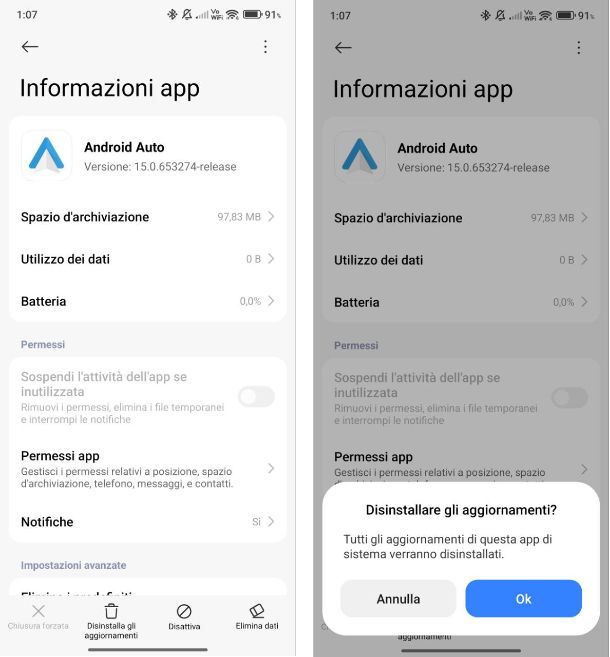
Di recente hai aggiornato l’app Android Auto sul tuo dispositivo e hai notato che, da quando hai effettuato l’aggiornamento, hai problemi nel collegare lo smartphone all’infotainment dell’auto. Probabilmente il problema risiede proprio nell’aggiornamento appena scaricato e, dunque, vorresti rimuoverlo in attesa di un ulteriore aggiornamento.
Bene, se desideri capire come tornare alla versione precedente di Android Auto, non devi far altro che seguire le medesime indicazioni che ti ho dato nel precedente paragrafo, in quanto la procedura è sostanzialmente la stessa, dato che si tratta di un’app installata o presente di default, all’interno del tuo dispositivo.

Autore
Salvatore Aranzulla
Salvatore Aranzulla è il blogger e divulgatore informatico più letto in Italia. Noto per aver scoperto delle vulnerabilità nei siti di Google e Microsoft. Collabora con riviste di informatica e cura la rubrica tecnologica del quotidiano Il Messaggero. È il fondatore di Aranzulla.it, uno dei trenta siti più visitati d'Italia, nel quale risponde con semplicità a migliaia di dubbi di tipo informatico. Ha pubblicato per Mondadori e Mondadori Informatica.






